SolidWorks如何批量转换工程图
1、点击电脑左下方“开始”按钮,如下图
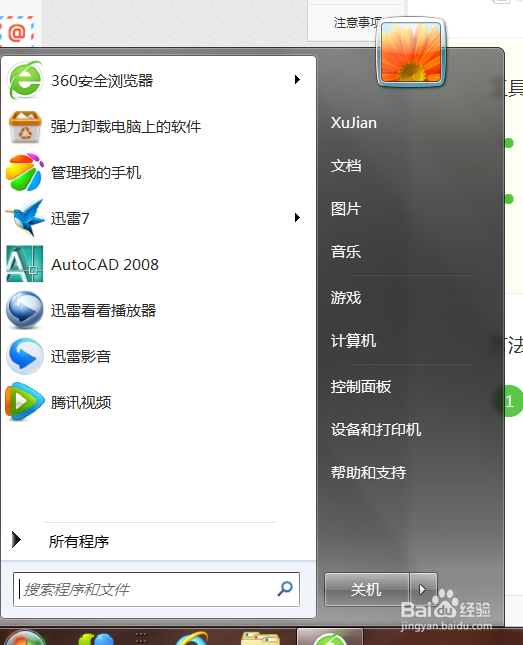
2、点击打开SolidWorks文件夹,如下图
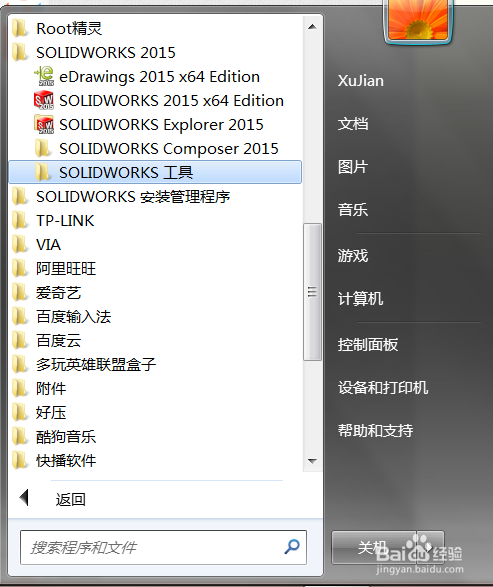
3、进入后继续点击SolidWorks工具按钮,如下图
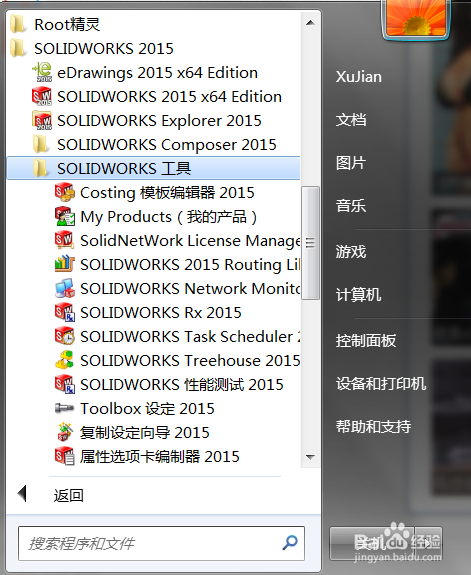
4、进入后继续点击SolidWorks Task Scheduler 2015,如下图

5、电脑自动启动SolidWorks Task Scheduler 2015,如下图

6、选中“输出文件”命令,如下图
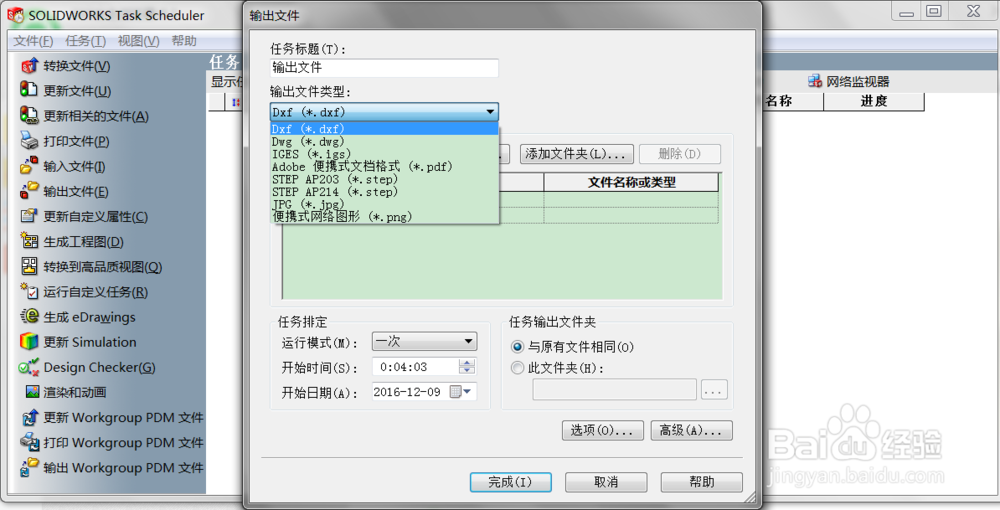
7、跳出以下窗口,如下图,按照里面选项选好文件再点击“确定”按钮即可

声明:本网站引用、摘录或转载内容仅供网站访问者交流或参考,不代表本站立场,如存在版权或非法内容,请联系站长删除,联系邮箱:site.kefu@qq.com。
阅读量:146
阅读量:189
阅读量:170
阅读量:35
阅读量:65